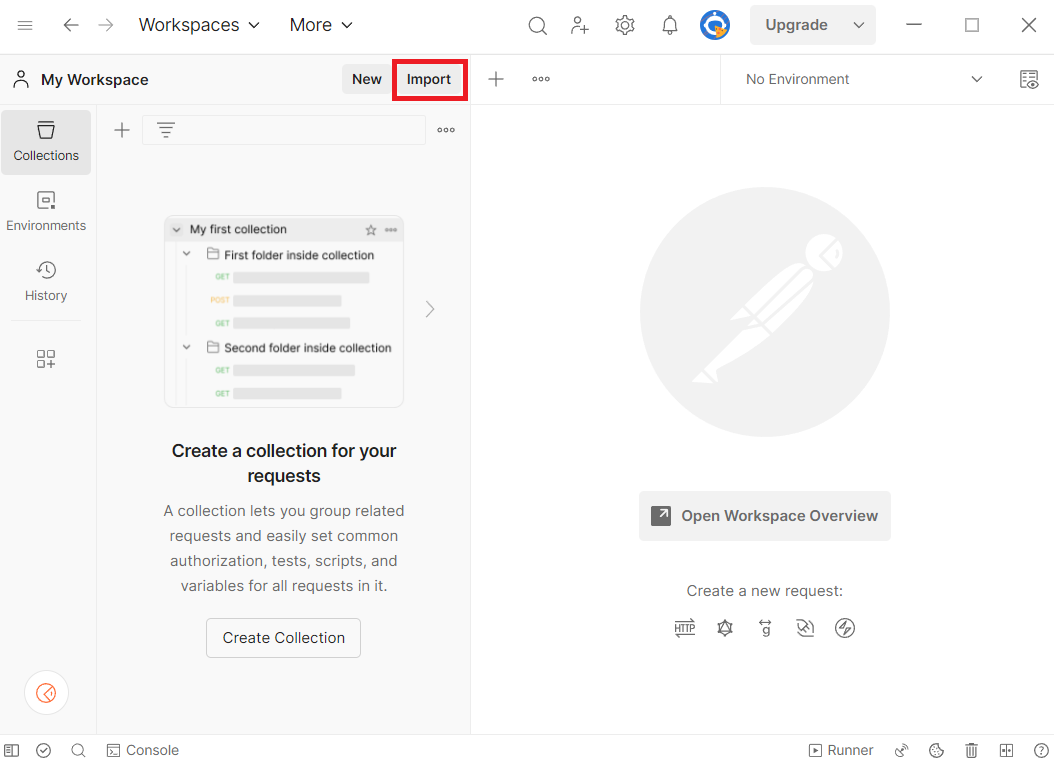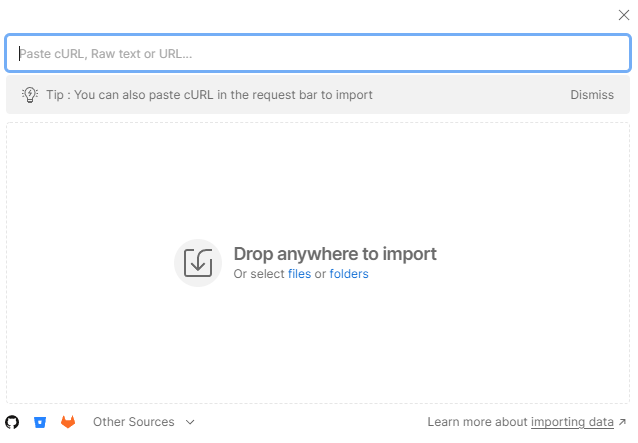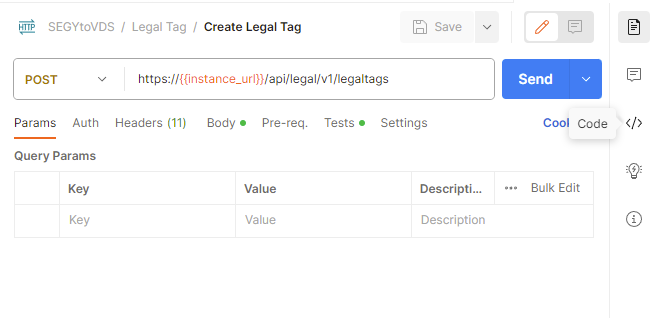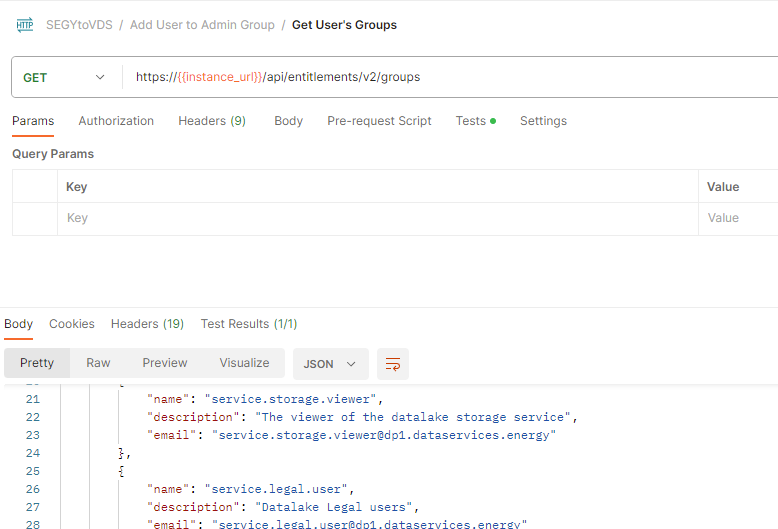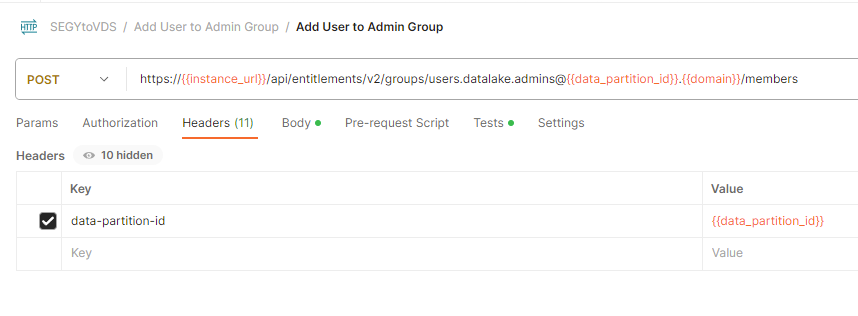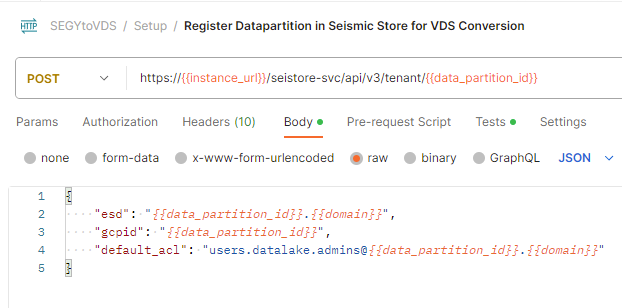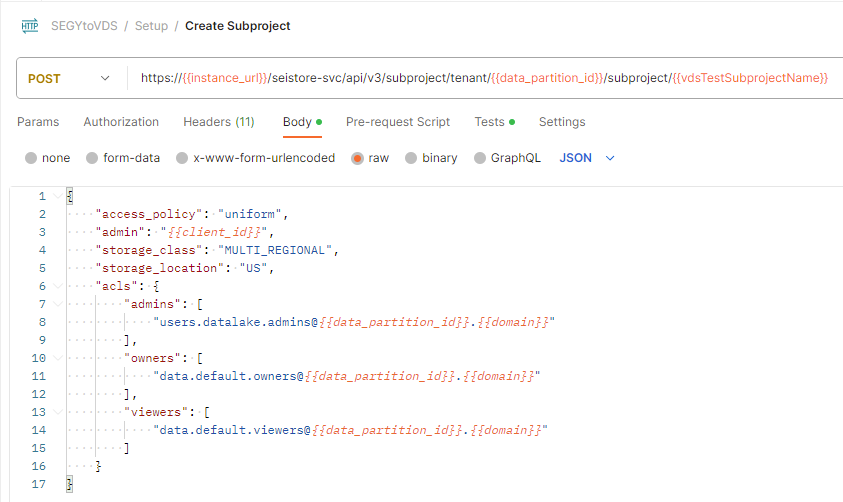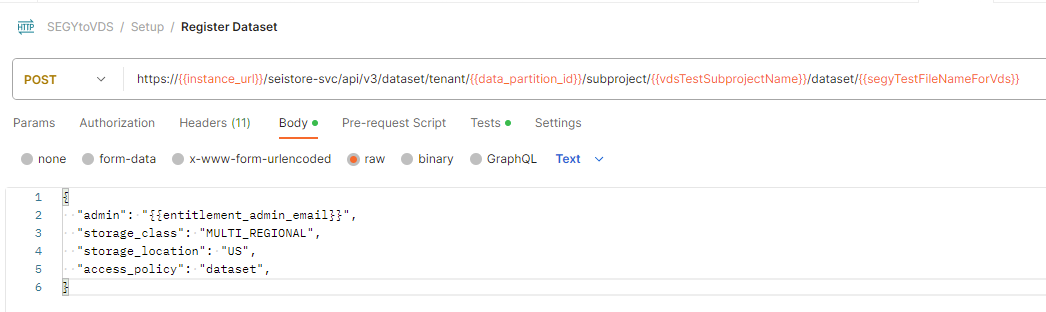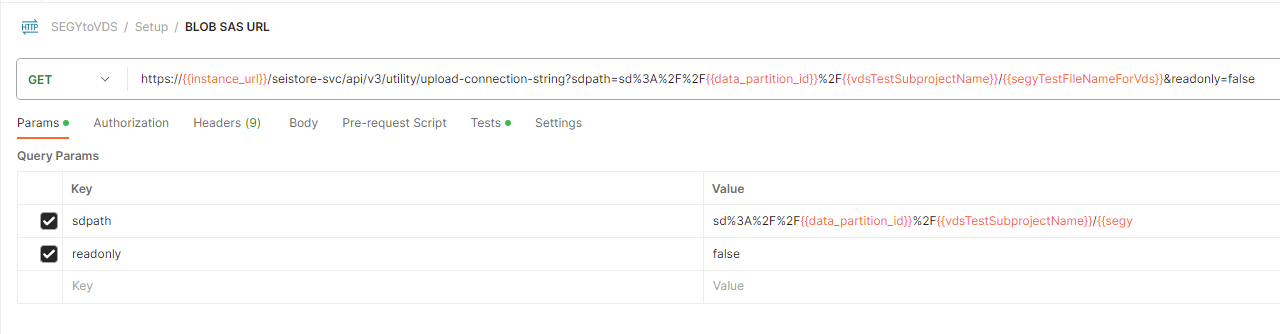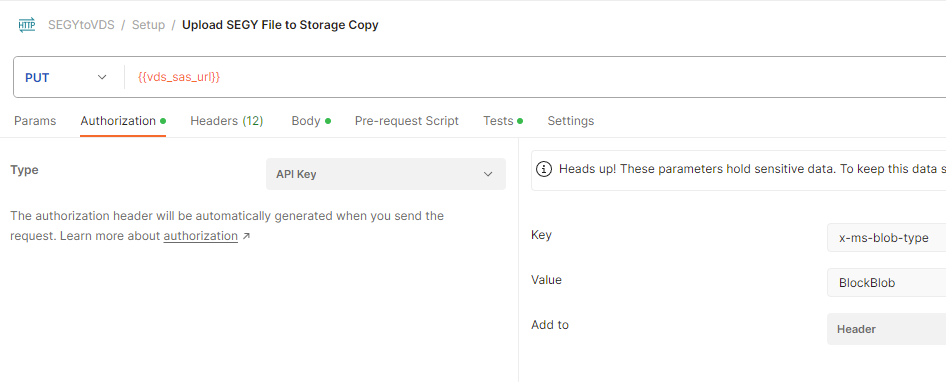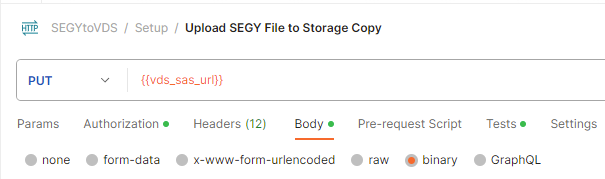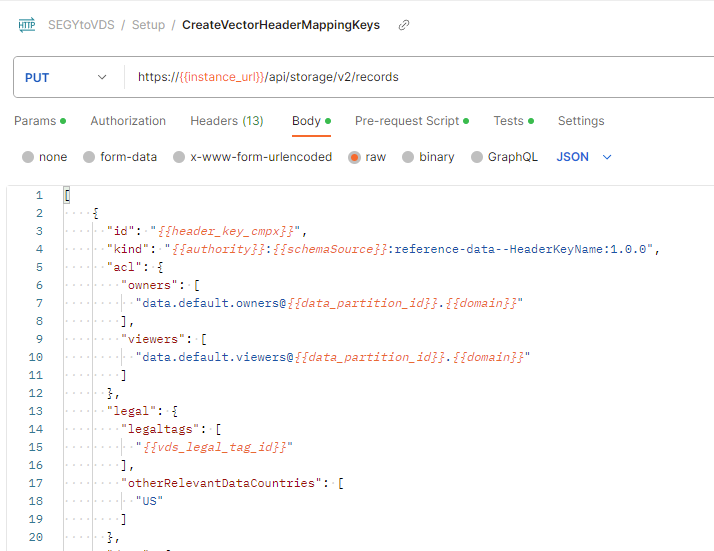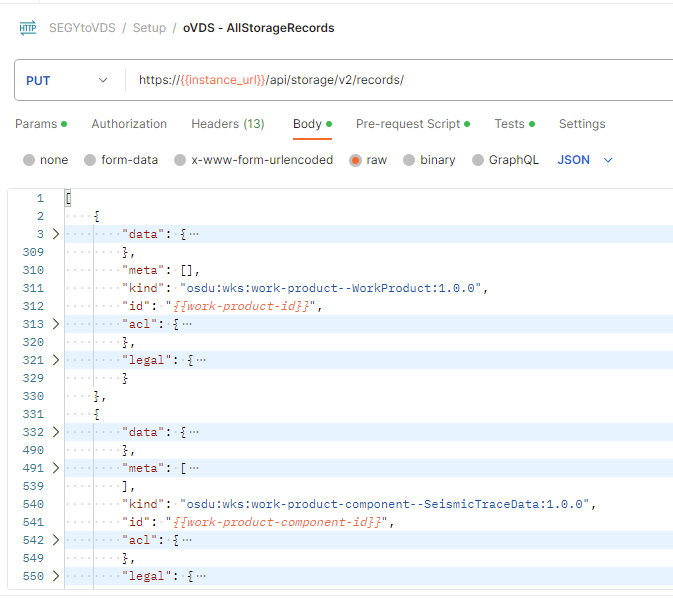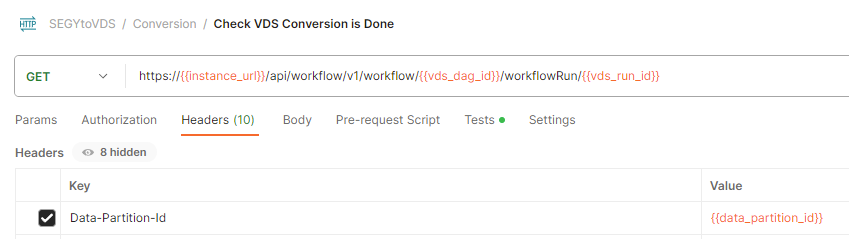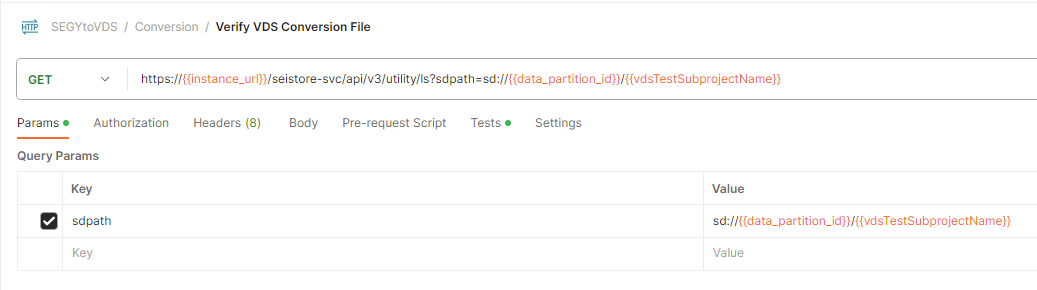Come convertire un file edizione Standard G-Y in oVDS
Questo articolo illustra come convertire i dati formattati edizione Standard G-Y nel formato oVDS (Open VDS). I dati sismici archiviati nel formato standard del settore edizione Standard G-Y possono essere convertiti in formato oVDS da usare nelle applicazioni tramite il Servizio Migrazione del database sismico. Per la community OSDU®, vedere qui: edizione Standard G-Y alla conversazione oVDS. Questa esercitazione è un'indicazione dettagliata su come eseguire la conversione. Si noti che il flusso di lavoro di produzione effettivo può variare e usarlo come guida per il set di passaggi necessario per ottenere la conversione.
Prerequisiti
- Una sottoscrizione di Azure
- Istanza di Azure Data Manager for Energy creata nella sottoscrizione di Azure.
- Un file edizione Standard G-Y
- È possibile usare uno dei file seguenti dal set di dati Volve come test. Il set di dati Volve stesso è disponibile da Equinor.
Ottenere i dettagli dell'istanza di Azure Data Manager per l'istanza di Energia
Il primo passaggio consiste nel ottenere le informazioni seguenti dall'istanza di Azure Data Manager for Energy nel portale di Azure:
| Parametro | Valore | Esempio |
|---|---|---|
| client_id | ID applicazione (client) | 3dbbbcc2-f28f-44b6-a5ab-xxxxxxxxxxxx |
| client_secret | Segreti client | _Fl****************** |
| tenant_id | ID della directory (tenant) | 72f988bf-86f1-41af-91ab-xxxxxxxxxxxx |
| base_url | URL | https://<instance>.energy.azure.com |
| data-partition-id | Partizioni dati | <data-partition-name> |
Queste informazioni verranno usate più avanti nell'esercitazione.
Impostazione di Postman
Configurare quindi Postman:
Scaricare e installare l'app desktop Postman .
Importare i file seguenti in Postman:
Per importare i file:
- Selezionare Importa in Postman.
- Incollare l'URL di ogni file nella casella di ricerca.
Nell'ambiente Postman aggiornare CURRENT VALUE con le informazioni fornite da Azure Data Manager per i dettagli dell'istanza di Energia
Nel menu a sinistra in Postman selezionare Ambienti e quindi selezionare edizione Standard AstoVDS Ambiente.
Nella colonna VALORE CORRENTE immettere le informazioni descritte nella tabella in 'Ottenere i dettagli dell'istanza di Azure Data Manager for Energy'.
Processo dettagliato per convertire il file edizione Standard G-Y in oVDS
La raccolta Postman fornita include tutte le chiamate di esempio da usare come guida. È anche possibile recuperare il comando cURL equivalente per una chiamata Postman facendo clic sul pulsante Codice .
Creare un tag legale
Preparare i file del set di dati
Questo file contiene il mapping di intestazione vettoriale di esempio e questo file contiene l'esempio Archiviazione Record per la conversione VDS.
Token accesso
L'utente deve far parte del users.datalake.admins gruppo. Convalidare i diritti correnti per l'utente usando la chiamata seguente:
Più avanti in questa esercitazione è necessario almeno uno owner e almeno un viewer. Questi gruppi di utenti hanno un aspetto simile data.default.owners a e data.default.viewers. Assicurarsi di annotare uno di ognuno di essi nell'elenco.
Se l'utente non fa parte del gruppo richiesto, è possibile aggiungere il diritto richiesto usando la chiamata di esempio seguente: email-id: è il valore "ID" restituito dalla chiamata precedente.
Se non sono ancora stati creati gruppi di diritti, seguire le istruzioni descritte in Come gestire gli utenti. Per visualizzare i gruppi disponibili, usare Get entitlements groups per un determinato utente. L'isolamento dell'accesso ai dati viene ottenuto con questo ACL dedicato (elenco di controllo di accesso) per oggetto all'interno di una determinata partizione di dati.
Preparare un sottoprogetto
1. Registrare la partizione dei dati in Seismic
2. Creare un sottoprogetto
Usare i gruppi di diritti creati in precedenza da aggiungere come amministratori e visualizzatori ACL (elenco Controllo di accesso). I diritti di partizione dati non vengono necessariamente convertiti nei sottoprogetti al suo interno, quindi è importante essere espliciti sugli ACL per ogni sottoprogetto, indipendentemente dalla partizione di dati in cui si trova.
3. Creare un set di dati
Nota
Questo passaggio è obbligatorio solo se non si usano sdutil per caricare i file sismici.
Caricare il file
Esistono due modi per caricare un file edizione Standard GY. Un'opzione consiste nell'usare il sasurl tramite postman/curl call. È necessario scaricare Postman o configurare Curl nel sistema operativo.
Il secondo metodo consiste nell'usare SDUTIL. Per accedere all'istanza di ADME tramite lo strumento è necessario generare un token di aggiornamento per l'istanza. Vedere Come generare il token di autenticazione. In alternativa, è possibile modificare il codice di SDUTIL in modo da usare le credenziali client per l'accesso. Se non è già stato fatto, è necessario configurare SDUTIL. Scaricare la codebase e modificare nella config.yaml radice. Sostituire il contenuto di questo file di configurazione con il codice yaml seguente.
seistore:
service: '{"azure": {"azureEnv":{"url": "<instance url>/seistore-svc/api/v3", "appkey": ""}}}'
url: '<instance url>/seistore-svc/api/v3'
cloud_provider: azure
env: glab
auth-mode: JWT Token
ssl_verify: false
auth_provider:
azure: '{
"provider": "azure",
"authorize_url": "https://login.microsoftonline.com/", "oauth_token_host_end": "/oauth2/v2.0/token",
"scope_end":"/.default openid profile offline_access",
"redirect_uri":"http://localhost:8080",
"login_grant_type": "refresh_token",
"refresh_token": "<RefreshToken acquired earlier>"
}'
azure:
empty: none
Metodo 1: Postman
Ottenere il sasurl:
Caricare il file:
È necessario selezionare il file da caricare nella sezione Corpo della chiamata API.
Verificare il caricamento
Metodo 2: SDUTIL
sdutil è un'utilità desktop OSDU per accedere al servizio sismico. Viene usato per caricare/scaricare file. Usare il tag azure-stable di SDUTIL.
Nota
Quando si esegue python sdutil config init, non è necessario immettere alcun elemento quando richiesto con Insert the azure (azureGlabEnv) application key:.
python sdutil config init
python sdutil auth login
python sdutil ls sd://<data-partition-id>/<subproject>/
Caricare il file sismico nell'archivio Sismico. Ecco un esempio con un file di formato EDIZIONE STANDARD GY denominato source.segy:
python sdutil cp <local folder>/source.segy sd://<data-partition-id>/<subproject>/destination.segy
Ad esempio:
python sdutil cp ST10010ZC11_PZ_PSDM_KIRCH_FULL_T.MIG_FIN.POST_STACK.3D.JS-017536.segy sd://<data-partition-id>/<subproject>/destination.segy
Creare il mapping dei vettori di intestazione
Generare il mapping del vettore di intestazione
Creare record Archiviazione
Run Converter
Attivare il dag di conversione VDS per convertire i dati usando i valori del contesto di esecuzione salvati in precedenza.
Recuperare il token ID da sdutil per il file caricato o usare un token di accesso/connessione da Postman.
python sdutil auth idtoken
- Consentire l'esecuzione del dag allo
succeededstato. È possibile controllare lo stato usando la chiamata di stato del flusso di lavoro. L'ID esecuzione si trova nella risposta della chiamata precedente
È possibile verificare se il file convertito è presente usando il comando seguente in sdutil o nella chiamata API Postman:
python sdutil ls sd://<data-partition-id>/<subproject>
Verificare che i file convertiti siano presenti nel percorso specificato nel trigger DAG o meno
python sdutil ls sd://<data-partition-id>/<subproject>/Se si vuole scaricare ed esaminare i file VDS, non usare il
cpcomando perché non funzionerà. La conversione VDS comporta più file, pertanto ilcpcomando non sarà in grado di scaricarli tutti in un unico comando. Usare invece lo strumento edizione Standard GYExport o VDSCopy. Questi strumenti usano una serie di chiamate REST che accedono a uno schema di denominazione per recuperare informazioni su tutti i file VDS risultanti.
OSDU® è un marchio di The Open Group.